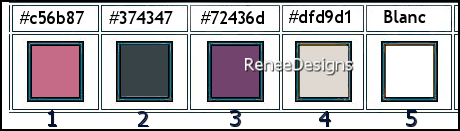|
Wij gaan beginnen met deze les
Prenons le temps/Laten we de tijd nemen
- Eigenschappen van materiaal: zet de voorgrondkleur op #c56b87=kleur 1 –zet de achtergrondkleur op #374347=kleur 2
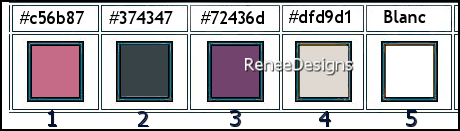
- Eigenschappen Voorgrond: zet de voor/achtergrond op een lineair verloop met onderstaande instellingen
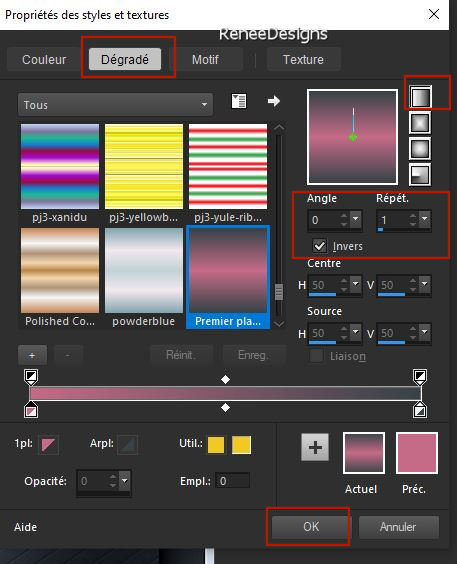
1. Bestand: Open een nieuwe transparante afbeelding in deze grootte: 1100
x 750 Pixels
2. Gereedschap vlakvulling
 –
vul de laag met de achtergrondkleur (No 2) –
vul de laag met de achtergrondkleur (No 2)
3. Lagen- Nieuwe rasterlaag- vul de laag met het verloop
4. Effecten- Insteekfilters – Photoshop Fun II – Russel met deze instellingen: 142 / 0
5. Effecten – Reflectie- effecten – Roterende spiegel met onderstaande instellingen
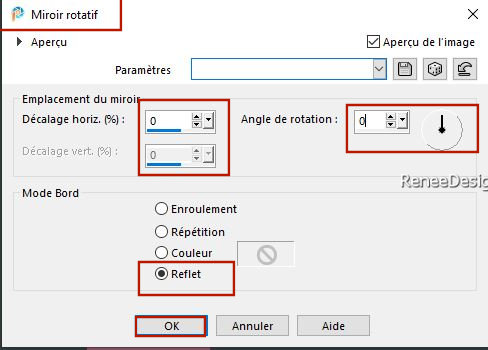
6. Lagen- Dupliceren
7. Afbeelding - Spiegelen - Verticaal spiegelen (afbeelding - omdraaien in oudere PSP-versies)
8. Lagen-Eigenschappen-zet de mengmodus van deze laag op " Overlay "
9. Lagen- Samenvoegen- Omlaag samenvoegen
10. Selecties-Selectie laden/opslaan-selectie laden van af schijf en neem selectie: ’’’Prenons-temps 1’’
11. Selecties- Laag maken van de selectie

12. Effecten- Insteekfilters – Vanderlee – Unplugged X - TVSnow met onderstaande instellingen
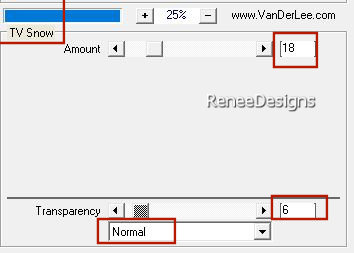
13. Effecten- Insteekfilters – Vanderlee – Unplugged X- Vertical Tile met onderstaande instellingen
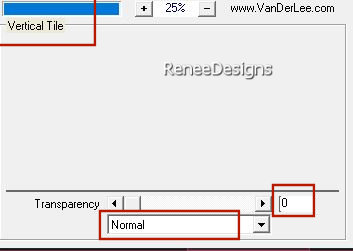
14. Effecten- Insteekfilters - Filters Unlimited 2.0 - It@lian Editors
Effect - Effetto Fantasma : 20/0
15. Effecten- Insteekfilters – Carolaine and Sensibility - CS-LDots met onderstaande instellingen
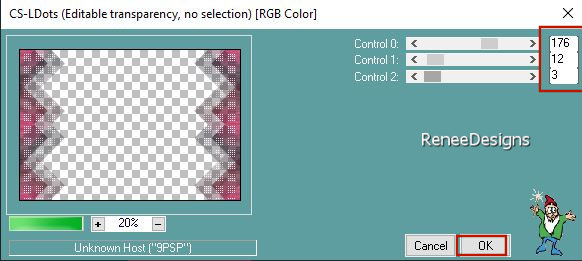
16. Aanpassen-Scherpte- Verscherpen
17. Effecten- 3 D-effecten- Slagschaduw met deze instellingen: 0/0/100/45 Zwart
- Activeer de laag er onder = Raster 2
18. Effecten- Insteekfilters - Filters Unlimited 2.- &<Bkg Kaleidoscope> -
Kaleidoscope 5 : 228/ 56
19. Effecten- Insteekfilters - Filters Unlimited 2- Graphic Plus – Cross
Shadow met onderstaande instellingen
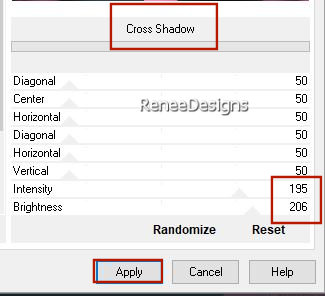
20. Lagen- Samenvoegen- Zichtbare lagen samenvoegen
21. Selecties-Aangepaste Selectie (S)-Rechthoek met deze instellingen 
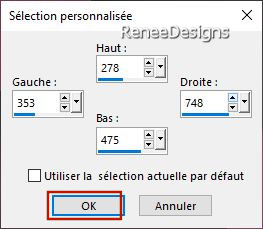
22. Selecties- Laag maken van de selectie
23.
Effecten- Insteekfilters - Filters Unlimited 2.0 -
Alf's Border
FX- Border Checkers met onderstaande instellingen
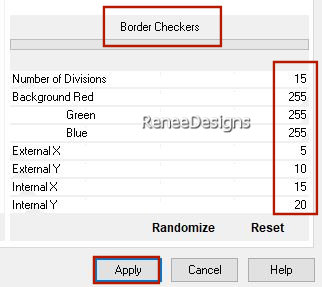
24. Selecties- Wijzigen-Inkrimpen met 30 Pixels
25. Effecten- Insteekfilters – AAA Frame – Foto Frame met onderstaande instellingen
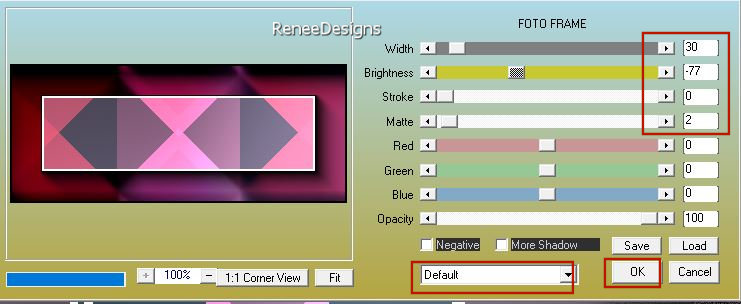
26. Effecten- 3 D-effecten –
Ciseleren met onderstaande instellingen- kleur #72436d= No 3
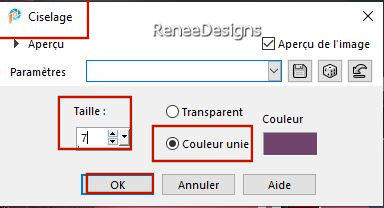

27. Afbeelding- Formaat wijzigen met 70 % - Formaat van alle lagen wijzigen NIET aangevinkt
28. Druk op je letter K (selecteren) met deze instellingen
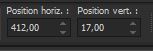 412/
17 412/
17
Druk de letter" M" om te deselecteren
29. Lagen- Dupliceren
30. Afbeelding - Spiegelen - Verticaal spiegelen (afbeelding - omdraaien in oudere PSP-versies)
31. Lagen- Samenvoegen- Omlaag samenvoegen
32. Effecten- 3 D-effecten- Slagschaduw met dezelfde instellingen:
0/0/100/45 Zwart
33. Open de tube ‘’Renee-TUBES-
Prenons-le-temps-Image1’’ Bewerken- Kopiëren- Activeer je werkje- Bewerken-Plakken als nieuwe laag – Staat meteen goed.
34. Lagen- Dupliceren
35. Effecten- Insteekfilters – PhotoshopFunII – Kylie met deze instellingen: 33/0
36. Effecten-3D-Effecten- Slagschaduw met deze instellingen: 0/0/100/45 Zwart
37. Open de tube ‘’Renee-TUBES-
Prenons-le-temps-Image2’’ -Bewerken- Kopiëren- Activeer je werkje- Bewerken-Plakken als nieuwe laag
- Staat meteen goed
38. Lagen-Eigenschappen-zet de mengmodus van deze laag op "Hard Licht " (kies een mengmodus naar jouw kleuren)
- Activeer de bovenste laag in het lagenpalet
39. Lagen- Nieuwe rasterlaag
40. Selecties-Selectie laden/opslaan-selectie laden van af schijf en neem selectie: ’’’Prenons-temps 2’’
41. Eigenschappen voorgrond: zet de voorgrondkleur op #dfd9d1=kleur 4
Gereedschap vlakvulling  –
vul de selectie met de voorgrondkleur #dfd9d1=kleur 4 –
vul de selectie met de voorgrondkleur #dfd9d1=kleur 4
42. Effecten- Insteekfilters - Alien Skin EyeCandy 5 - Impact -Tab-Settings-User Settings en neem mijn voorinstelling- Preset :Prenons-temps-
Glass’’ of neem de onderstaande instellingen over
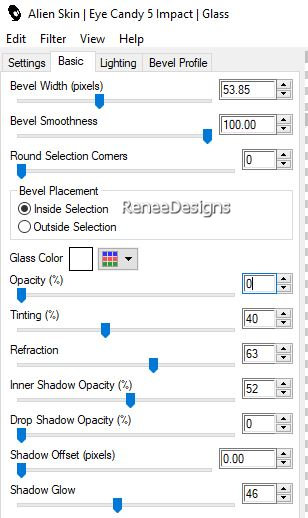

43. Lagen- Dupliceren
44. Afbeelding - Spiegelen - Horizontaal spiegelen (Afbeelding - Spiegelen in oudere PSP-versies)
45. Afbeelding - Spiegelen - Verticaal spiegelen (afbeelding - omdraaien in oudere PSP-versies)
46. Lagen- Samenvoegen- Zichtbare lagen samenvoegen
47. Effecten- Insteekfilters – Vanderlee Unplugged X- Light met onderstaande instellingen– kleur #c56b87=kleur 1
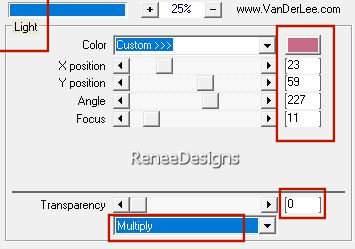
48. Effecten-3D-Effecten- Slagschaduw met deze instellingen: 0 / - 3 / 100 / 2 WIT
49. Lagen- Nieuwe rasterlaag
50. Selecties-Selectie laden/opslaan-selectie laden van af schijf en neem selectie: ’’’Prenons-temps 3’’
51. Eigenschappen voorgrond: zet de voorgrondkleur op #ffffff= kleur 5
Gereedschap vlakvulling  – vul de selectie met de voorgrondkleur#ffffff – vul de selectie met de voorgrondkleur#ffffff
52. Selecties-Wijzigen- Inkrimpen met 2 Pixels

- Selecties-Wijzigen- Inkrimpen met 20 Pixels
- Gereedschap vlakvulling
 –vul de selectie met de voorgrondkleur #ffffff –vul de selectie met de voorgrondkleur #ffffff
- Selecties-Wijzigen- Inkrimpen met 2 Pixels

53. Selecties-Wijzigen- Inkrimpen met 20 Pixels
- Gereedschap vlakvulling
 -
vul de selectie met de voorgrondkleur #ffffff -
vul de selectie met de voorgrondkleur #ffffff
- Selecties-Wijzigen- Inkrimpen met 2 Pixels

54. Selecties-Wijzigen- Inkrimpen met 20 Pixels
- Gereedschap vlakvulling -vul de selectie met de voorgrondkleur#ffffff
- Selecties-Wijzigen- Inkrimpen met 2 Pixels

55. Lagen- Nieuwe rasterlaag
56. Open de tube ‘’Renee-TUBES-Juillet-2022-26’’ --Bewerken- Kopiëren- Activeer je werkje- Bewerken-Plakken in de selectie
57. Effecten- Insteekfilters - Alien Skin EyeCandy 5 - Impact- Tab-Settings-User Settings en neem mijn voorinstelling Preset :Prenons-temps-
Glass-2’’

- Activeer de laag er onder (frame)
58. Lagen- Dupliceren
59. Lagen- Schikken- Vooraan verplaatsen
60. Selectiegereedschap (k)
– Modus-Schaal-CTRL toets ingedrukt, rechtsonder iets omhoog duwen- rechts boven iets naar beneden duwen- dan de node in de midden naar binnen duwen tot je het model hebt.
Bij problemen zit er een afbeelding onder de naam ‘’cadre-perspective’’ bij het materiaal-en plak als nieuwe laag op je werkje en zet op de juiste plaats .
- Eigenschappen van materiaal- voorgrondkleur blijft op #ffffff - en zet de achtergrondkleur op #c56b87=kleur 1
61. Effecten- Insteekfilters - Filters Unlimited 2.0- Twoo Moon - Wish it
would Rain.met deze instellingen: 101/190/60
62. Effecten-3D-Effecten- Slagschaduw met deze instellingen: 1/1/100/1 Zwart
63. Open de tube ‘’Renee-TUBES-
Prenons-le-temps-Image3’’ - Bewerken- Kopiëren- Activeer je werkje- Bewerken-Plakken als nieuwe laag
64. Druk op je letter K (selecteren) met deze instellingen
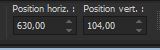 630
/104 630
/104
Druk de letter" M" om te deselecteren
65. Lagen-Eigenschappen-zet de menngmodus van deze laag op " Bleken " en zet de laagdekking op 75%
66. Lagen samenvoegen- Zichtbare lagen samenvoegen
67. Effecten- Insteekfilters AAA Frame – Foto Frame met onderstaande instellingen
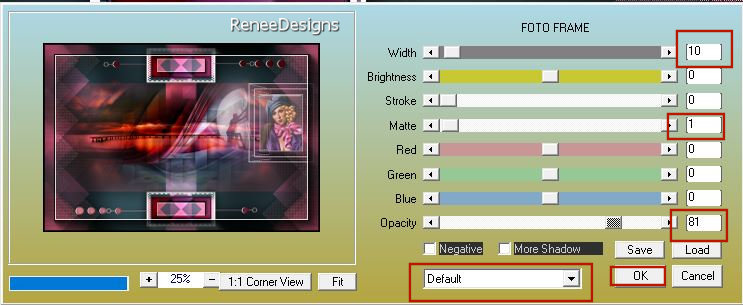
68. Venster -Dupliceren (SHIFT + D)
69. Bewerken- Kopiëren
- Terug naar je werk
70. Afbeelding- Doekgrootte met onderstaande instellingen
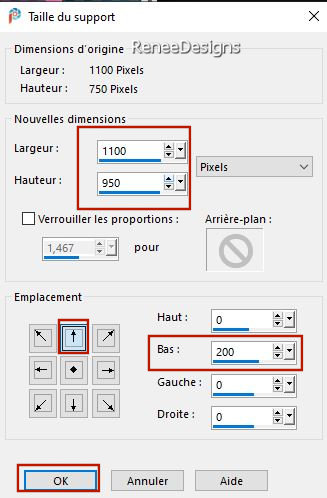
71. Gereedschap toverstok - selecteer het onderste transparante deel
72. Lagen- Nieuwe rasterlaag
73. Bewerken- Plakken in de selectie ( de afbeelding zit nog in het geheugen)
74. Effecten –Reflectie-effecten- Roterende spiegel met onderstaande instellingen
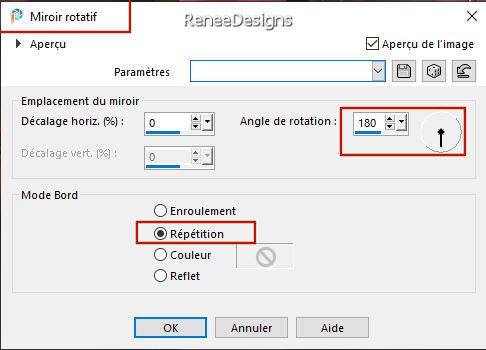
75. Effecten- Insteekfilters – Mura’s Meister – Perspective Tiling met de standaardinstellingen

76. Open de tube ‘’Renee-TUBES-Juillet-2022-28’’
- Activeer de laag " calque
pour tuto" van deze tube
77. Bewerken- Kopiëren- Activeer je werkje- Bewerken-Plakken als nieuwe laag
78. Plaats links onder in de hoek
79. Lagen- Dupliceren
80. Aanpassen- Vervagen- Gaussiaanse vervaging- Bereik op 22
81. Lagen- Schikken- Omlaag verplaatsen
82. Lagen-Eigenschappen-zet de mengmodus van deze laag op " Vermenigvuldigen "
- Activeer de bovenste laag in het lagenpalet
83. Neem mijn tekst of schrijf zelf een tekst (lettertype zit bij het materiaal) (
Het is de achtergrondkleur die de tekst de gewenste kleur geeft)
84. Naar eigen keuze: - Effecten –
3 D- Effecten– Afschuining naar binnen met onderstaande instellingen
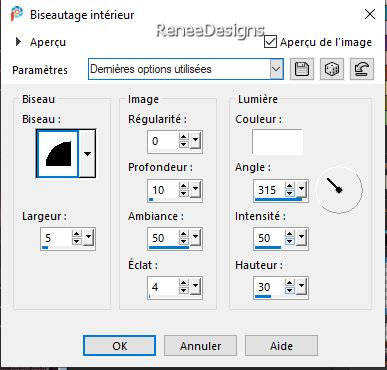
85. Lagen- Samenvoegen- Zichtbare lagen samenvoegen
86. Afbeelding- Formaat wijzigen- Verkleinen met 80 %- Formaat van alle lagen wijzigen aangevinkt
87. Zet jouw watermerk en het watermerk van Renée op je werk als nieuwe laag
Opslaan als JPG
Ik hoop dat jullie er net zoveel plezier mee hadden als ik met het schrijven van deze les
Renée
Deze les werd door Renée geschreven op
31/07/2022
Opgezet en Uitgegeven
in 2022
*
*
Elke gelijkenis met een andere bestaande les berust op puur toeval *
* Vergeet onze vertalers/tubers/testers niet te bedanken die achter de schermen werken.
Bedankt .
*
|


 Vertalingen
Vertalingen